xp系统是最经典的系统啦,感觉特别好用呢,它作为一款经典的操作系统,xp系统凭借操作简洁、清新自然、兼容性强等特性拥有众多的粉丝,尽管xp已经被淘汰了,但是使用xp系统的用户依然还有很多,有用户下载了xp系统,但是不知道xp系统怎么安装,所以下面小编就详细跟大家介绍xp系统安装教程。
工具/原料:
系统版本:windows xp系统
品牌型号:华硕UL30KU23A
软件版本:小白三步装机版1.0
方法/步骤:
1、首先下载”小白三步装机版“软件,打开软件之后我们选择需要安装的系统,单击”立即重装'。

2、在这个界面中开始下载系统镜像文件及驱动程序,我们耐心等待。
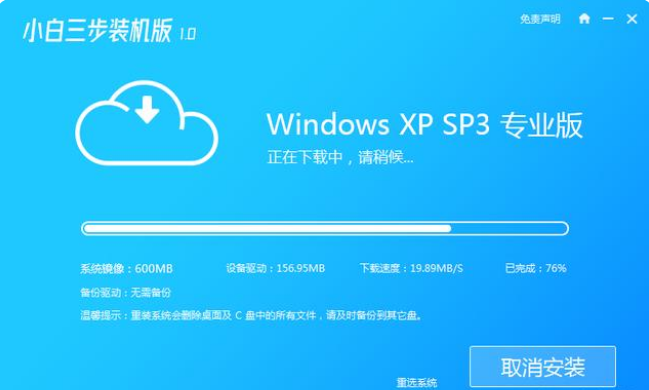
3、当电脑系统下载完成后,会提示我们“立即重启”电脑,单击“立即重启”按钮。
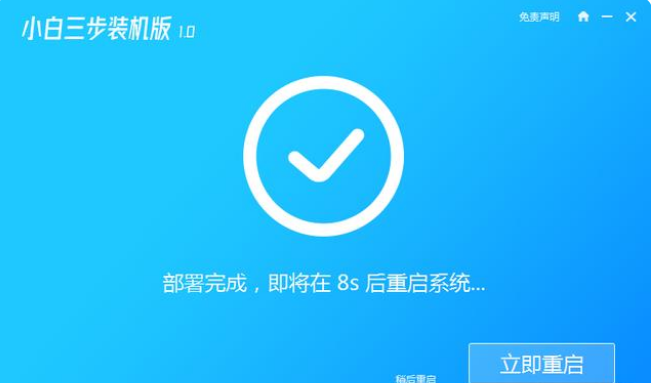
4、电脑重启时进入到启动界面,此时我们选择第二个选项进入到“xiaobai PE"系统当中。
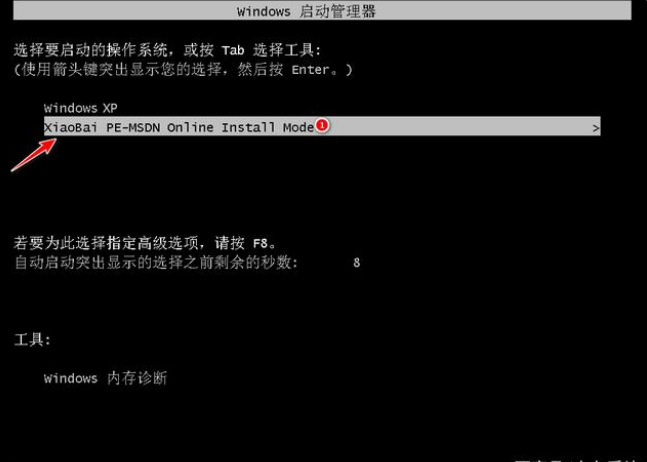
5、电脑进入到pe系统后,打开桌面上小白装机工具,将会自动检测系统镜像文件进行安装。
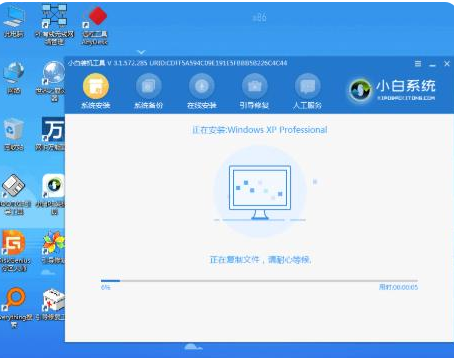
6、系统安装完成,我们选择界面中的”立即重启“按钮,进行重启电脑操作。
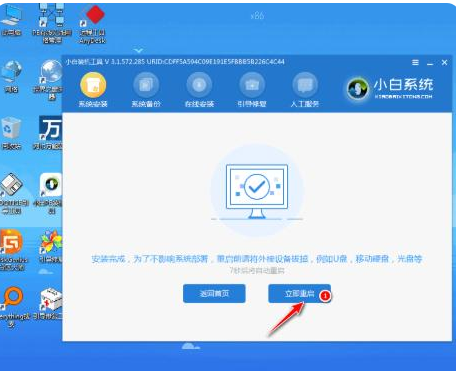
7、电脑重启后进入到新的系统页面就说明安装成功啦。

注意事项:安装时需要把杀毒软件关闭,以免拦截影响安装系统的进行。
总结:
上述就是xp系统安装教程啦,希望对你们有帮助。